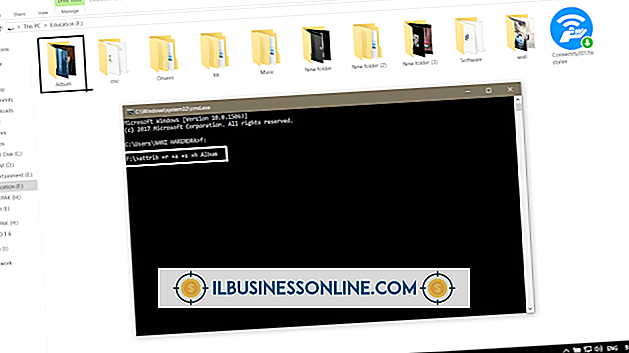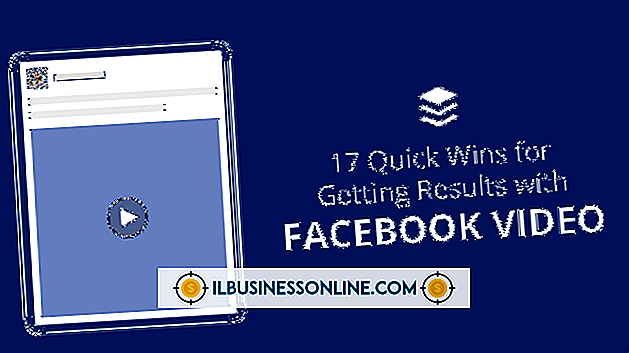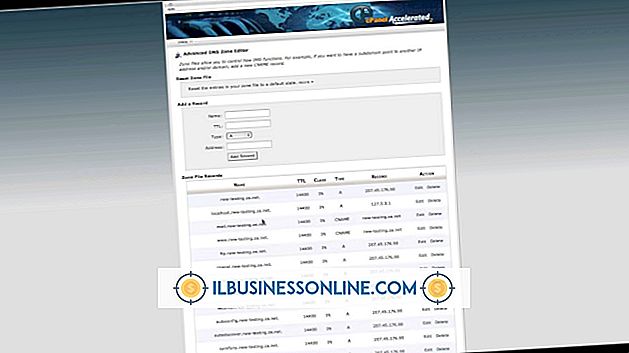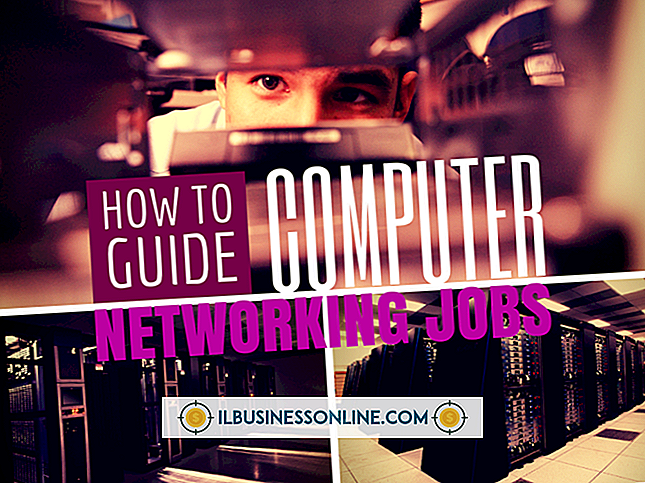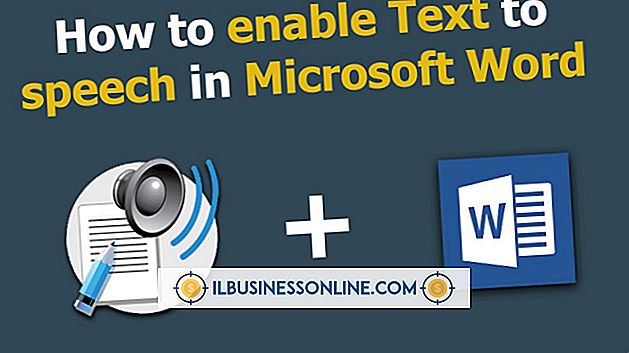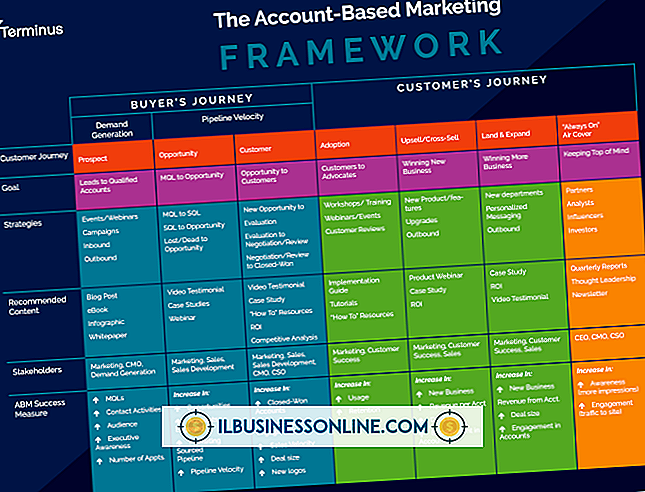Co powoduje opóźnienia klawiatury i myszy?

Praca jest wystarczająco stresująca, bez dodawania do miksu kłopotów z myszką i klawiaturą. Niska wydajność komputera może szybko doprowadzić do słabej ogólnej wydajności pracy, więc rozwiązywanie problemów z myszą i klawiaturą pozwala zrobić więcej na komputerze i wykonać więcej pracy. Potencjalne przyczyny opóźnionego wprowadzania myszy i klawiatury zależą w dużej mierze od czynników takich jak ustawienia systemu Windows, rodzaj używanych urządzeń peryferyjnych i problemy sprzętowe podszywające się pod problemy z klawiaturą i myszą.
Zmień prędkość wskaźnika
System Windows umożliwia ustawienie szybkości ruchu kursora na ekranie po poruszeniu myszą. Powolna szybkość wskaźnika może sprawiać wrażenie, że mysz przestaje reagować lub opóźnia się. Otwórz Panel sterowania Windows i wpisz "Mysz" w polu wyszukiwania. Wybierz wynik wyszukiwania "Mysz" i otwórz "Właściwości myszy". Przejdź do zakładki "Opcje wskaźnika" i podnieś suwak sekcji Ruch, przybliżając go do "Szybko". Kliknij "Zastosuj" i sprawdź, czy rozwiązuje to problem.
Wyłącz klawisze filtru
"Klawisze filtrów" to opcja ułatwień dostępu dla systemu Windows, która pomaga osobom niepełnosprawnym lepiej korzystać z ich klawiatury. Po włączeniu tej funkcji system Windows celowo ignoruje szybko wpisywane naciśnięcia klawiszy i naciśnięcia klawiszy, w których klawisz jest przytrzymywany przez kilka sekund. Aby wyłączyć tę funkcję, przejdź do "Centrum ułatwień dostępu" w Panelu sterowania systemu Windows. Kliknij "Zmień działanie klawiatury" i usuń znacznik wyboru obok "Włącz klawisze filtrowania". Wybierz "Konfiguruj klawisze filtrów" i wyłącz opcję "Włącz klawisze filtru po naciśnięciu prawego klawisza na 8 sekund". Kliknij "Zastosuj", zanim opuścisz Panel sterowania.
Urządzenia USB
Chociaż jest to typowe tylko dla graczy komputerowych, strona wsparcia dla klienta gier Steam oferuje potencjalne rozwiązania opóźnienia myszy i klawiatury podłączonego przez USB. Steam sugeruje odłączenie wszelkich urządzeń USB, które nie są niezbędne. Zrób krok dalej i odłącz każde urządzenie USB od myszy i klawiatury, aby sprawdzić, czy inne urządzenie USB powoduje zakłócenia. Wsparcie dla Steam również ostrzega przed używaniem koncentratora USB dla urządzeń wejściowych, co może powodować opóźnienie.
Bezprzewodowe opóźnienie
Bezprzewodowa myszka i klawiatura otwierają zupełnie nową puszkę robaków na problemy z opóźnieniami. Słabe połączenia między urządzeniami peryferyjnymi a komputerem są najbardziej prawdopodobne. Witryna pomocy technicznej HP sugeruje trzymanie klawiatury i myszy w odległości jednej stopy od odbiornika. Jeśli to nie pomoże, upewnij się, że żadna inna elektronika nie znajduje się pomiędzy urządzeniami peryferyjnymi a odbiornikiem. Inne urządzenia mogą powodować zakłócenia sygnału, często powodując opóźnienia i opóźnienia w działaniu. HP wyraźnie sugeruje przenoszenie głośników komputerowych, jeśli przeszkadzają. Na koniec należy wymienić baterie w obu urządzeniach peryferyjnych, aby upewnić się, że niski poziom naładowania nie jest problemem.
Opóźnienie systemu
Gdy komputer ma mało zasobów krytycznych, takich jak pamięć RAM i moc obliczeniowa, może spowodować opóźnienie całego systemu. Objawy takiego opóźnienia mogą obejmować jąkanie, wolno poruszający się kursor i opóźnione wejście klawiatury. Nie musi to oznaczać, że musisz uaktualnić sprzęt komputera. Zanim zaczniesz się martwić o aktualizację, zamknij wszystkie otwarte, ale nieużywane programy. Jeśli mysz i klawiatura działają poprawnie, dopóki nie rozpoczniesz pracy wielozadaniowej lub nie korzystasz z programu wymagającego dużych zasobów, prawdopodobną przyczyną jest opóźnienie systemowe.